Πώς να κάνετε ένα DVD αποτελεσματικά

Υπάρχουν πολλοί λόγοι για να δημιουργήσετε ένα DVD. Δημιουργώντας μια ταινία DVD, για παράδειγμα, σας επιτρέπει να παίζετε ταινίες υψηλής ευκρίνειας σε τηλεόραση HD και να έχετε καλύτερες οπτικοακουστικές εμπειρίες. Παρόλο που όλο και περισσότεροι άνθρωποι υιοθετούν υπηρεσία cloud, κάνοντας ένα DVD ακόμα ασφαλέστερο τρόπο αποθήκευσης ευαίσθητων δεδομένων. Επιπλέον, ένα bootable DVD είναι χρήσιμο για την επανεγκατάσταση, ανάκτηση και δημιουργία αντιγράφων ασφαλείας του λειτουργικού συστήματος. Ενώ δημιουργείτε ένα DVD είναι μια σημαντική δεξιότητα, πολλοί άνθρωποι ακόμα δεν το κατανοούν. Επομένως, θα μοιραστούμε αρκετούς καλύτερους τρόπους για να δημιουργήσετε ένα DVD για διαφορετικές χρήσεις σε αυτό το σεμινάριο. Μπορείτε να μάθετε τις βασικές γνώσεις που σχετίζονται με τη δημιουργία ενός DVD από τη δική σας.
Μέρος 1. Επιλέξτε το σωστό δίσκο DVD
Υπάρχουν διάφορες μορφές δίσκων διαθέσιμες στην αγορά. Πρέπει να αγοράσετε τα σωστά DVD σύμφωνα με το υλικό, το λογισμικό και το σκοπό σας προτού δημιουργήσετε ένα DVD.
DVD-R: υποστηρίζεται συνήθως από τα περισσότερα κανονικά DVD players. Τα δεδομένα και οι ταινίες που έχουν εγγραφεί σε DVD-R μπορούν να διαβαστούν πολλές φορές, αλλά δεν μπορούν να διαγραφούν. Η χωρητικότητα αποθήκευσης του μονής στρώσης DVD-R είναι 4.7 GB. Ωστόσο, συνήθως μπορείτε να εγγράψετε δεδομένα 4.38 GB στο δίσκο.- • DVD-RW: οι δίσκοι αυτής της μορφής μπορούν να ξαναγραφούν πολλές φορές και τα δεδομένα στο δίσκο μπορούν να διαγραφούν. Η χωρητικότητα αποθήκευσης είναι ίδια με το DVD-R.
- • DVD + R: υποστηρίζεται από τις περισσότερες συσκευές αναπαραγωγής DVD. αλλά καλύτερα να διαβάσετε το εγχειρίδιο του DVD player σας για να επιβεβαιώσετε ότι ο δίσκος DVD + R υποστηρίζεται.
- • DVD + RW: γενικά, ο δίσκος DVD + RW είναι επανεγγράψιμος. Ωστόσο, ορισμένοι δίσκοι DVD + R έχουν επίσης λογότυπο DVD + RW. Επομένως, καλύτερα να ρωτήσετε τον πωλητή εάν ο δίσκος είναι επανεγγράψιμος.
Πριν από την αγορά, μπορείτε να διαβάσετε το εξώφυλλο των δίσκων και να μάθετε τη μορφή και άλλες πληροφορίες.
Μέρος 2. Δημιουργήστε έναν δίσκο DVD με τον Καλύτερο δημιουργό DVD
Σε αντίθεση με άλλους δίσκους, κάνοντας μια ταινία DVD έχει περισσότερες απαιτήσεις. Η ποιότητα της εικόνας, για παράδειγμα, είναι η μεγαλύτερη πρόκληση. Επιπλέον, μια ταινία αποθηκεύεται συνήθως σε ένα μεγαλύτερο αρχείο, επομένως μπορεί να αφιερώσει περισσότερο χρόνο για να δημιουργήσει μια ταινία DVD. Από αυτά τα σημεία, σας συνιστούμε Tipard DVD Creator. Πρώτον, αυτή η εφαρμογή εγγραφής DVD είναι σε θέση να κάνει μια ταινία DVD με την αρχική ποιότητα όσο το δυνατόν γρηγορότερα. Και είναι πολύ εύκολο στη χρήση.
Πώς να φτιάξετε μια τέλεια ταινία DVD
Κατεβάστε και εγκαταστήστε το DVD Creator στον υπολογιστή σας και τοποθετήστε έναν κενό δίσκο που έχει αρκετό χώρο αποθήκευσης στη μονάδα οπτικού δίσκου.
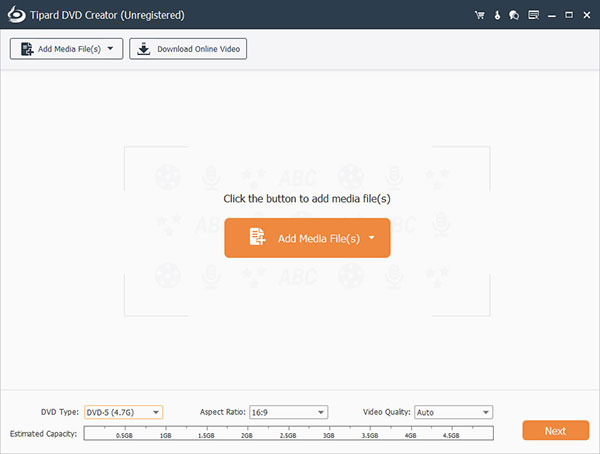
Εκτελέστε DVD Creator, πηγαίνετε στο Προσθήκη αρχείου πολυμέσων μενού και επιλέξτε Προσθήκη βίντεο για να εισαγάγετε τις ταινίες σε αυτό το DVD maker. Ή μπορείτε να μεταφέρετε και να αποθέσετε τα αρχεία ταινιών απευθείας στο DVD Creator.
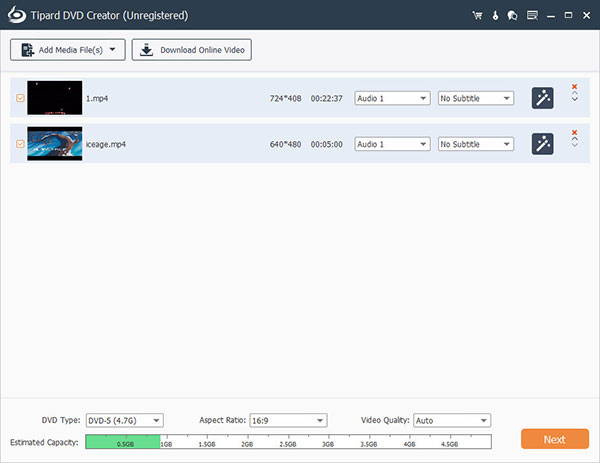
Αφού φορτωθούν οι ταινίες, πατήστε το Επεξεργασία βίντεο για να μεταβείτε στην οθόνη επεξεργασίας βίντεο και να επεξεργαστείτε τις ταινίες όπως επιθυμείτε. Μπορείτε επίσης να πατήσετε το Επεξεργασία ήχου και Επεξεργασία υποτίτλων για να προσθέσετε ηχητικά κομμάτια και υπότιτλους στις ταινίες. Αν δεν θέλετε να επεξεργαστείτε τις ταινίες, μεταβείτε απευθείας στο βήμα 4.
Κάντε κλικ στο Αλλαγή εικονίδιο στο σωστό μενού DVD για να ανοίξετε την οθόνη επεξεργασίας μενού. Στη συνέχεια, επιλέξτε ένα πρότυπο μενού και προσαρμόστε το μενού DVD με στοιχεία μενού και προσωπική εικόνα. Όταν ολοκληρωθεί το μενού DVD, κάντε κλικ στο κουμπί Αποθήκευση για να το αποθηκεύσετε για να δημιουργήσετε ένα DVD.
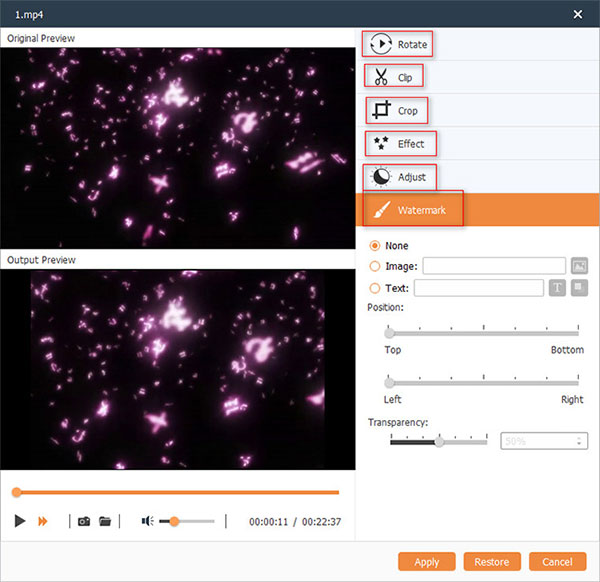
Επιλέξτε τη μονάδα DVD ως Προορισμός και επιλέξτε ένα όνομα στο πεδίο Ετικέτα όγκου. Τέλος, κάντε κλικ στο κουμπί Εγγραφή στο κάτω μέρος της δεξιάς γωνίας για να αρχίσετε να δημιουργείτε μια ταινία DVD.
Μετά από λίγα λεπτά, μπορείτε να δείτε την ταινία DVD υψηλής ποιότητας στην τηλεόρασή σας. Φυσικά, για να γίνει τέλειο, μπορείτε επίσης να προσθέσετε ένα κάλυμμα DVD ή ένα μενού.
Μέρος 3. Δημιουργήστε ένα DVD δεδομένων με το Microsoft DVD Making
Εκτός από ταινίες, βίντεο και ηχητικά μηνύματα, οι δίσκοι μπορούν επίσης να είναι ασφαλής αποθήκευση δεδομένων. Η Microsoft έχει ενσωματώσει τη δυνατότητα λήψης DVD σε Windows 7 και σε νεότερες εκδόσεις.
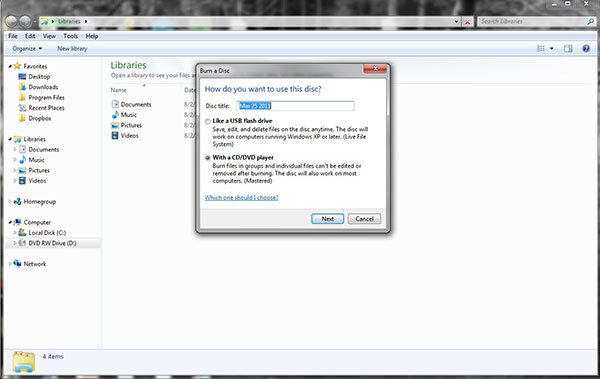
Τοποθετήστε ένα κενό δίσκο στη μονάδα δίσκου του υπολογιστή.
Όταν εμφανιστεί το παράθυρο διαλόγου Αυτόματη αναπαραγωγή, επιλέξτε Εγγραφή αρχείων στο δίσκο επιλογή. Εάν το παράθυρο διαλόγου δεν εμφανίζεται, μπορείτε να μεταβείτε στο Αυτός ο υπολογιστής, κάντε δεξί κλικ στη μονάδα DVD και επιλέξτε Άνοιγμα για να εμφανίσετε την Αυτόματη αναπαραγωγή.
Στο παράθυρο DVD, επιλέξτε ένα όνομα για το δίσκο, επιλέξτε Όπως μια μονάδα flash USB και κάντε κλικ στο Επόμενο κουμπί για να συνεχίσετε.
Σύρετε και αφήστε τα αρχεία που θέλετε να αποθηκεύσετε στο DVD δεδομένων στο κενό φάκελο DVD. Ή μπορείτε να κάνετε δεξί κλικ στα αρχεία, να επιλέξετε Αποστολή και στη συνέχεια επιλέξτε τη μονάδα DVD.
Υπάρχουν δύο μέθοδοι μορφοποίησης που μπορείτε να επιλέξετε να κάνετε ένα DVD: Live File System και Μάστερ. Το προηγούμενο σας επιτρέπει να επεξεργάζεστε αρχεία στο δίσκο, αλλά ξοδεύετε περισσότερο χρόνο για να μορφοποιήσετε. Με την τελευταία, δεν μπορείτε να αλλάξετε τα έγγραφα του δίσκου. Αν επιλέξετε τη μορφή του Live File System, πρέπει να κάνετε κλικ στοΚλείσιμο συνεδρίας μετά την αντιγραφή αρχείων στο δίσκο. Διαφορετικά, μπορείτε να πατήσετε το Κάψτε το δίσκο κουμπί στην πάνω κορδέλα για να μορφοποιηθεί από το Mastered.
Μέρος 4. Δημιουργήστε ένα DVD δεδομένων με Mac DVD Making
Η Apple έχει ενσωματωμένη δυνατότητα λήψης DVD σε εφαρμογή Disk Utility και Finder στο πιο πρόσφατο Mac OS X. Στην πραγματικότητα, η ροή εργασίας για να δημιουργηθεί ένα DVD με το Finder είναι παρόμοιο με το Disk Utility. Χρησιμοποιούμε το Finder ως παράδειγμα εδώ.
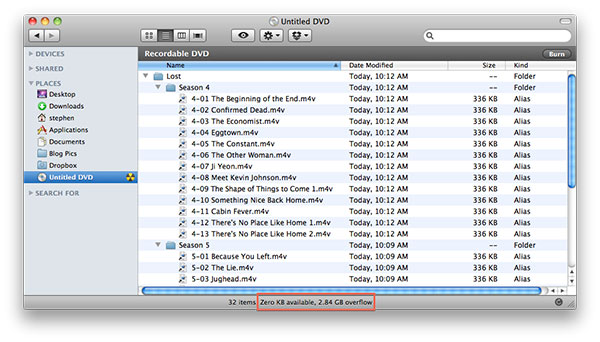
Δημιουργήστε ένα νέο φάκελο και τοποθετήστε όλα τα αρχεία που θέλετε να αποθηκεύσετε στο δίσκο στο νέο φάκελο.
Τοποθετήστε ένα δίσκο DVD στη μονάδα οπτικού δίσκου. Όταν εμφανιστεί η αναδυόμενη οθόνη, επιλέξτε Ανοίξτε το Finder επιλογή Ενέργειες για να ανοίξετε την εφαρμογή Finder για να δημιουργήσετε ένα DVD.
Στην οθόνη Finder, εντοπίστε την αριστερή πλευρά και εντοπίστε την καταχώρηση που ονομάζεται Untitled DVD. Στη συνέχεια, σύρετε και αποθέστε τον νέο φάκελο που δημιουργήθηκε στο βήμα 1 στο DVD Untitled. Η γραμμή κατάστασης στο κάτω μέρος θα σας δείξει πόση χώρο απομένει.
Όταν ολοκληρωθεί η διαδικασία αντιγραφής, ξεδιπλώστε το εικονίδιο με το γρανάζι στην πάνω κορδέλα και επιλέξτε έγκαυμα επιλογή. Στο παράθυρο επιβεβαίωσης, επιλέξτε ένα όνομα για το DVD δεδομένων και κάντε κλικ στο έγκαυμα για να ξεκινήσετε τη δημιουργία ενός DVD δεδομένων σε υπολογιστή Mac.
Συμπέρασμα
Σε αυτό το σεμινάριο, παρουσιάσαμε τους καλύτερους τρόπους δημιουργίας ενός δίσκου DVD για διαφορετικούς στόχους. Αν θέλετε απλώς να αποθηκεύσετε ορισμένα έγγραφα από τον υπολογιστή σας σε ένα δίσκο ή να δημιουργήσετε ένα DVD δεδομένων, μπορείτε να εμπιστευθείτε την ενσωματωμένη δυνατότητα δημιουργίας DVD σε Windows και Mac OS X. Πρόκειται για τον απλούστερο τρόπο δημιουργίας ενός DVD δεδομένων. Όταν πρόκειται να κάνετε DVD, θα πρέπει να χρησιμοποιήσετε έναν πιο ισχυρό κατασκευαστή DVD, όπως ο Tipard DVD Creator. Αυτό το βοηθητικό πρόγραμμα είναι σε θέση να κάνει μια ταινία DVD χωρίς απώλεια ποιότητας. Και ο DVD Creator χρησιμοποιεί προηγμένο αλγόριθμο για να επιταχύνει την ταχύτητα λήψης DVD μέσω της εξερεύνησης δυναμικού υλικού.







